如何设置PPT只能看不能修改
1、打开电脑,在桌面上点击鼠标右键“新建”一个“PPT演示文稿”如图。
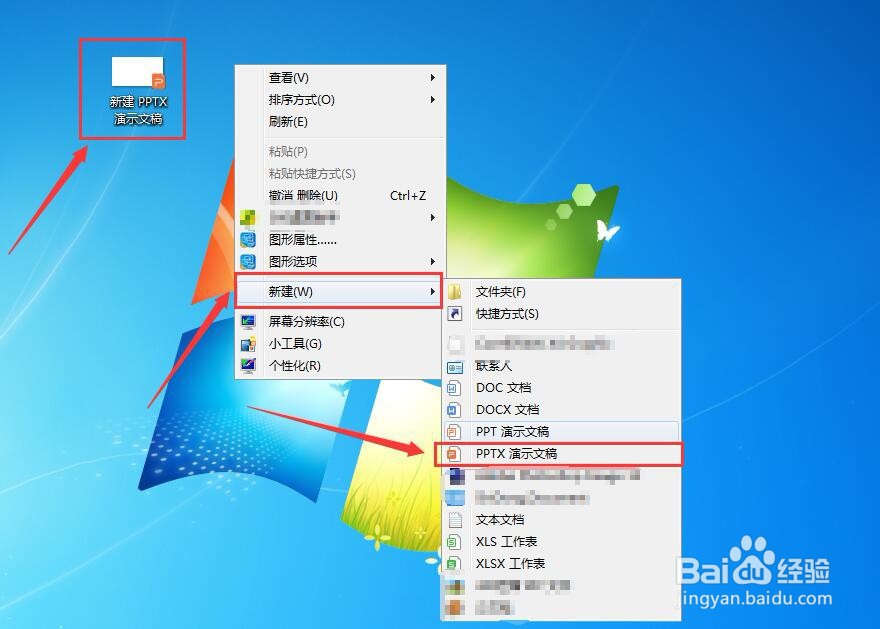
2、双击打开,找到左上角“文件”右边下拉箭头,点击。

3、在弹出窗口中,选择“工具”然后“选项”。
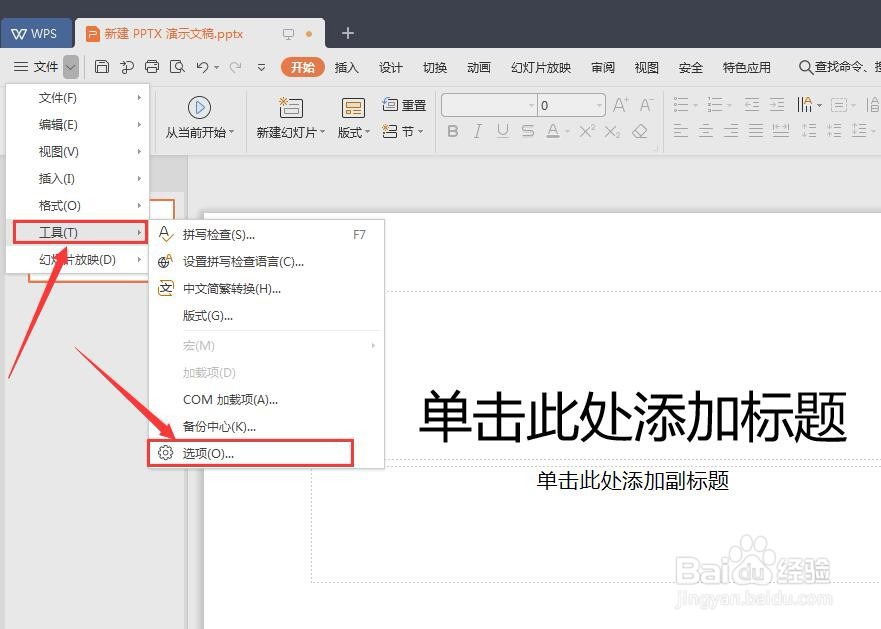
4、然后,找到“安全性”在右侧“编辑权限”框中输入密码,点击右下角的“确定”按钮。

5、关闭PPT并保存后,再次打开,提示需要输入密码,这里选择“只读模式打开”点击“确定”。

6、此时,我们所看到的页面及内容,在无密码“只读”状态下,即为只能读不能修改,设置完成。
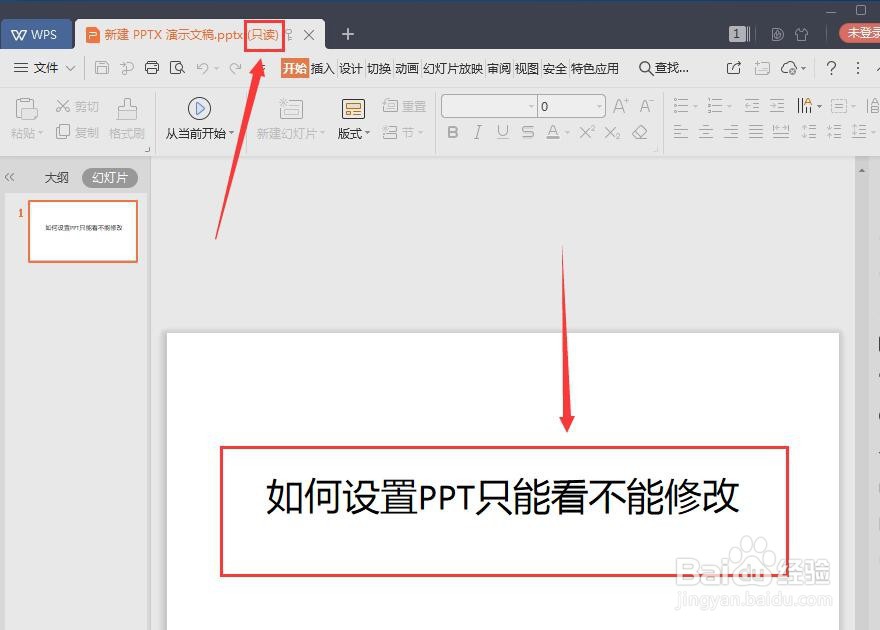
1、1.打开电脑,在桌面上点击鼠标右键“新建”一个“PPT演示文稿”双击打开。
2.在左上角,点击文件后面的下拉箭头,找到“工具”点击“选项”。
3.点击“安全性”在“编辑权限”框中输入密码,点击右下角“确定”。
4.关闭保存PPT,再次打开,提示需要输入密码,此时选择“只读模式打开”进入后,在无密码“只读”模式下,内容只能浏览不能修改,设置完成。
声明:本网站引用、摘录或转载内容仅供网站访问者交流或参考,不代表本站立场,如存在版权或非法内容,请联系站长删除,联系邮箱:site.kefu@qq.com。
阅读量:32
阅读量:143
阅读量:74
阅读量:76
阅读量:59